當(dāng)前位置:首頁(yè) > 幫助中心 > 大白菜U盤重裝系統(tǒng)教程?大白菜U盤裝系統(tǒng)教程win10
大白菜U盤重裝系統(tǒng)教程?大白菜U盤裝系統(tǒng)教程win10
大白菜U盤重裝系統(tǒng)教程?現(xiàn)在的大白菜u盤啟動(dòng)盤安裝Win10系統(tǒng)已經(jīng)非常人性化,大多數(shù)過(guò)程都有圖形化界面引導(dǎo),按提示操作即可完成。不管你是電腦小白,還是有一點(diǎn)基礎(chǔ)的用戶,看完之后都可以自己動(dòng)手完成安裝。本文將帶你逐步了解大白菜U盤裝系統(tǒng)教程win10,相信可以幫助到你。
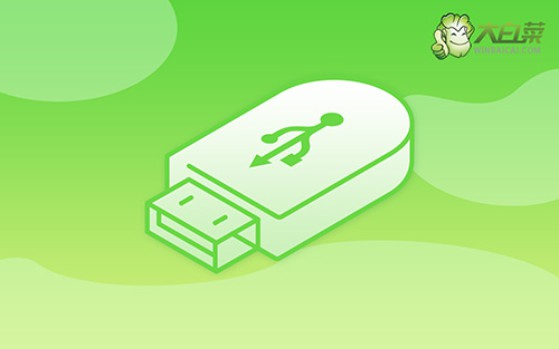
一、電腦u盤重裝工具
系統(tǒng)版本: Windows 10
安裝工具:大白菜u盤啟動(dòng)盤制作工具(點(diǎn)擊紅字下載)
二、電腦u盤重裝準(zhǔn)備
1、在準(zhǔn)備制作U盤啟動(dòng)盤之前,請(qǐng)確保U盤具備充足的可用空間,至少需要8GB以確保操作的穩(wěn)定性。
2、請(qǐng)務(wù)必從官方網(wǎng)站下載專門的軟件工具來(lái)創(chuàng)建U盤啟動(dòng)盤,切勿下載未知來(lái)源的軟件,以免導(dǎo)致電腦出現(xiàn)問(wèn)題。
3、選擇合適的Windows系統(tǒng)鏡像需格外謹(jǐn)慎,如果不確定安全下載源,請(qǐng)?jiān)L問(wèn)可信賴的網(wǎng)站,比如“msdn我告訴你”,獲取可靠的系統(tǒng)鏡像。
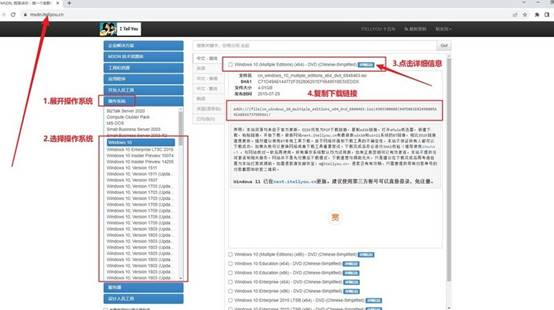
三、電腦u盤重裝系統(tǒng)
步驟一:準(zhǔn)備U盤WinPE
1、在關(guān)閉電腦中所有防病毒軟件后,訪問(wèn)大白菜官網(wǎng),解壓下載的工具并運(yùn)行。
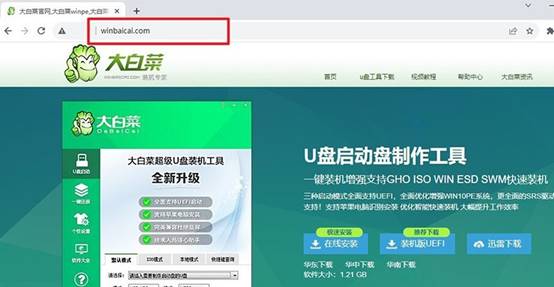
2、將U盤插入電腦后,按照界面上的指示制作u盤啟動(dòng)盤,制作完成后,將Windows系統(tǒng)的映像文件保存到U盤中。
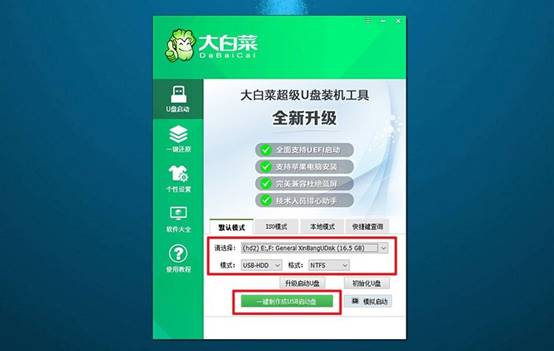
步驟二:?jiǎn)?dòng)U盤WinPE
1、查看電腦品牌的u盤啟動(dòng)快捷鍵的截圖,找到適合自己電腦的快捷鍵,記下備用。
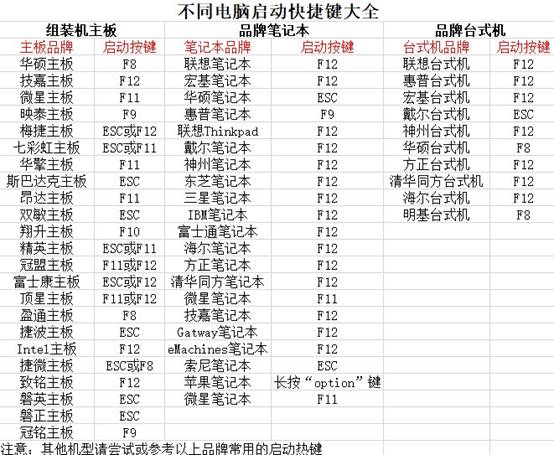
2、將U盤連接到電腦,并按下相應(yīng)的U盤啟動(dòng)快捷鍵,以便讓電腦從U盤啟動(dòng)。
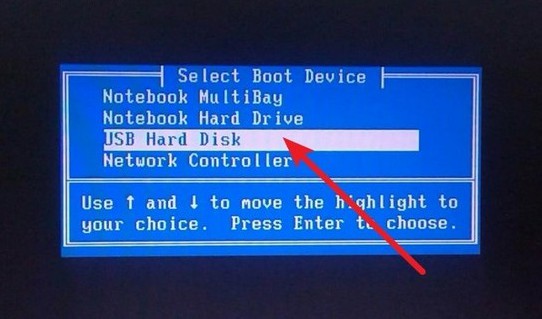
3、進(jìn)入U盤啟動(dòng)界面后,使用方向鍵選擇所需選項(xiàng)(通常是第一個(gè)選項(xiàng)),按回車鍵進(jìn)入U盤WinPE系統(tǒng)的桌面。
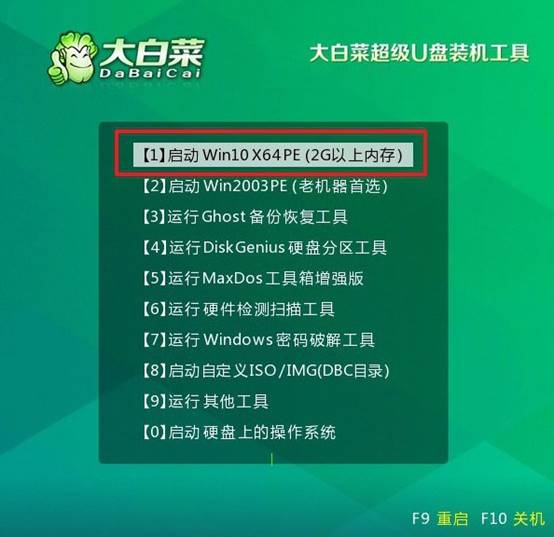
步驟三:重裝U盤WinPE系統(tǒng)
1、在U盤WinPE桌面上,打開制造U盤啟動(dòng)盤的軟件,設(shè)定安裝路徑為C盤,并點(diǎn)擊“執(zhí)行”按鈕。
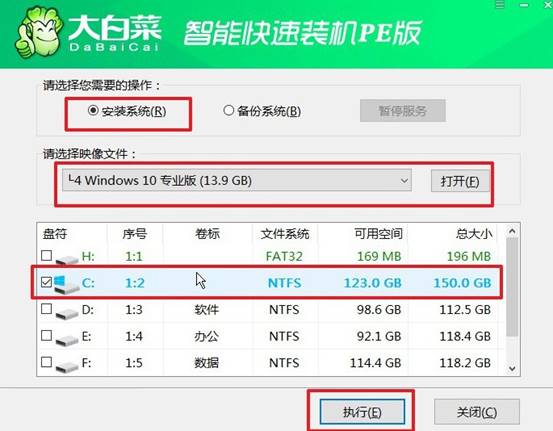
2、當(dāng)出現(xiàn)還原確認(rèn)窗口時(shí),默認(rèn)選擇并點(diǎn)擊“是”以繼續(xù)操作。
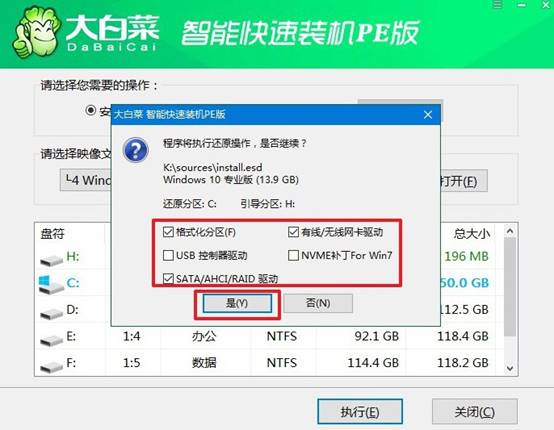
3、進(jìn)入Windows系統(tǒng)部署階段后,勾選“完成后重啟”選項(xiàng),以便系統(tǒng)安裝完成后自動(dòng)重啟。
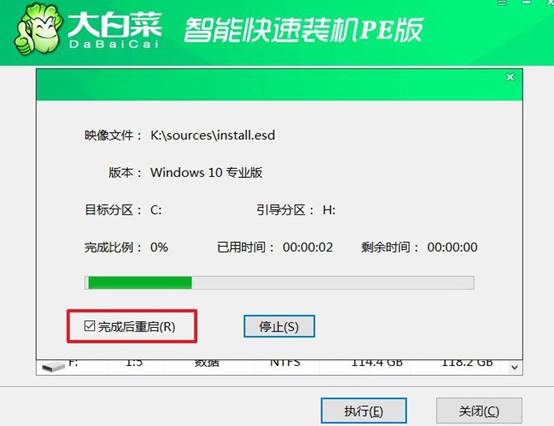
4、系統(tǒng)安裝過(guò)程中,電腦可能會(huì)多次重啟,這是正常現(xiàn)象。在第一次重啟時(shí),請(qǐng)拔掉U盤啟動(dòng)盤。

以上就是大白菜U盤裝系統(tǒng)教程win10,你學(xué)會(huì)了嗎?如果你還沒有經(jīng)驗(yàn),建議先通過(guò)大白菜制作軟件的模擬功能,熟悉一下整個(gè)流程,或找有經(jīng)驗(yàn)的朋友協(xié)助。U盤啟動(dòng)盤的技巧,可以幫助你應(yīng)對(duì)各種突發(fā)狀況,絕對(duì)是值得花時(shí)間去學(xué)習(xí)。

